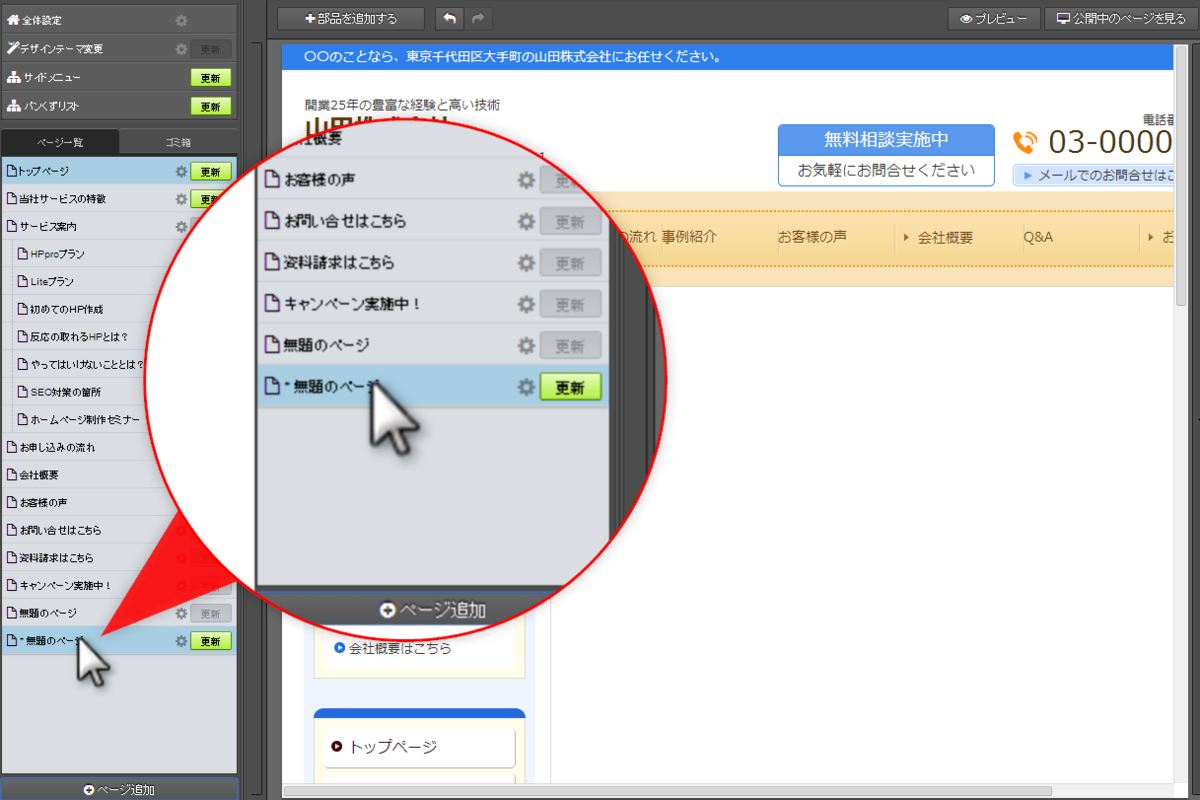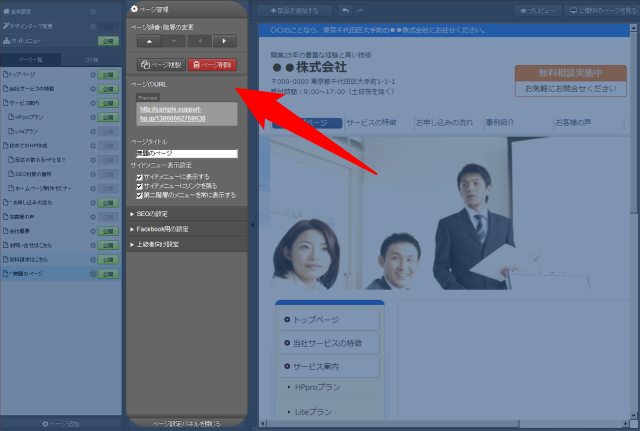ページの追加
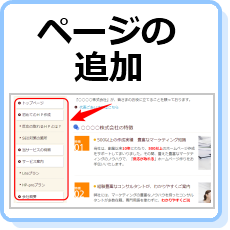
ここでは、ページの追加についてご案内します。
ページは、最大300ページ程度まで追加できます。
ただし、ご利用中のパソコンスペックにより、ページを増やすことで操作性が悪くなる場合があります。
また、ページが多すぎることで、訪問者が迷う可能性が高くなります。
このことから、100ページ以上追加することはおすすめしません。
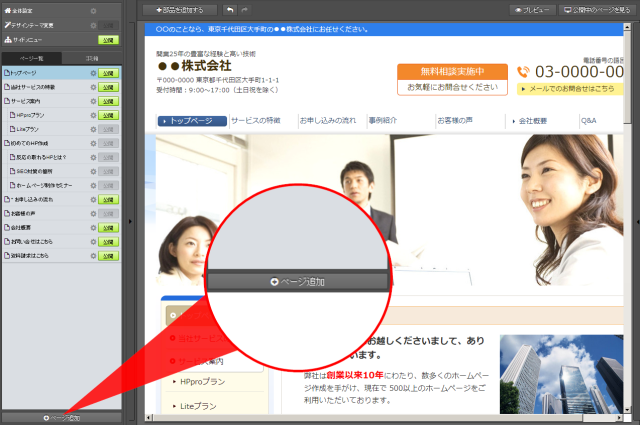
「無題ページ」がページ一覧の一番下に追加されます。
ページ追加に併せて行う設定
ページを新規に追加した場合や、ページをコピーした場合は、それぞれのページのSEO対策などを変更します。
1)該当ページの設定ボタン(歯車ボタン)をクリックします
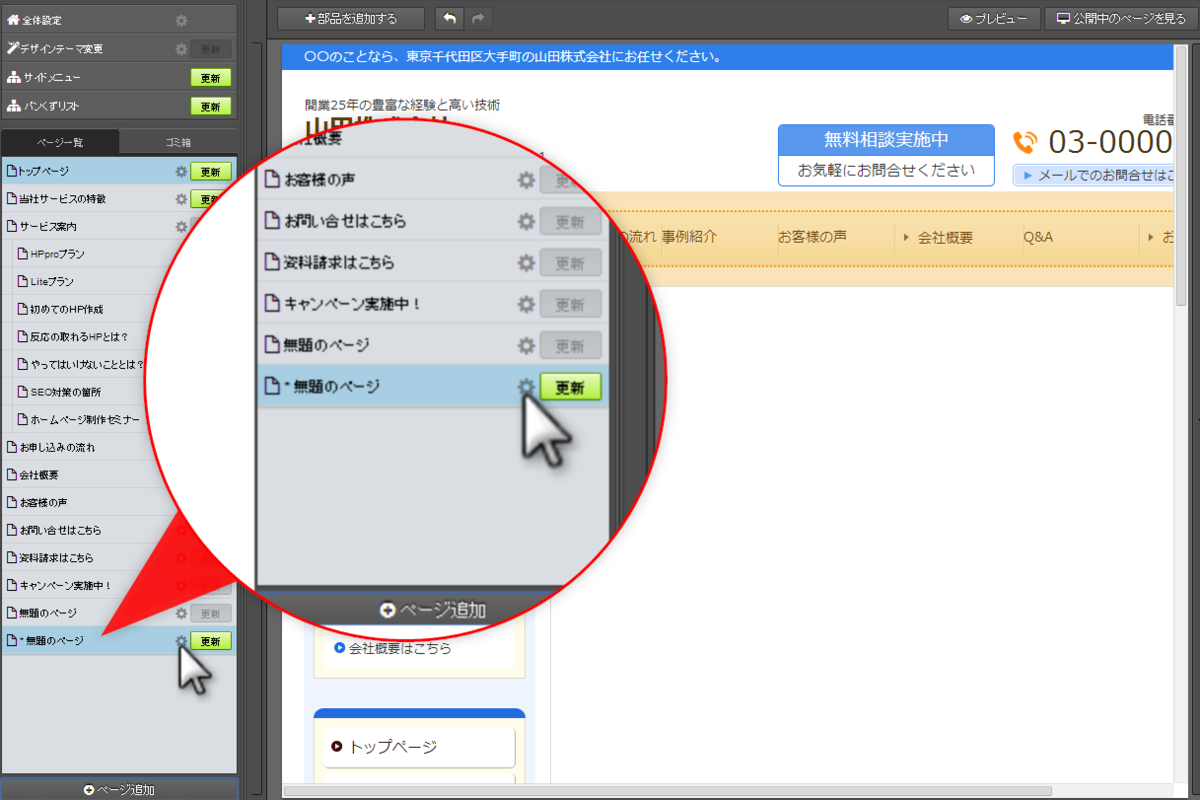

2)「ページタイトル」を入力します
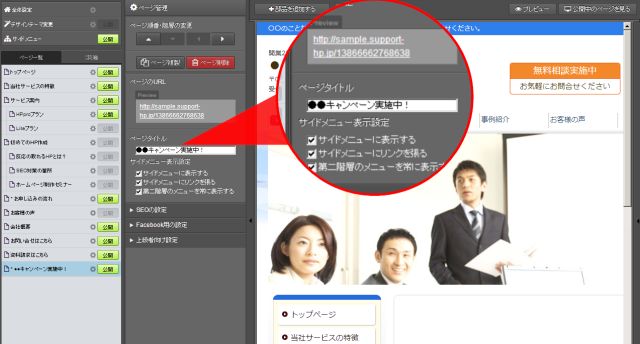
「ページタイトル」は、サイドメニュー名と連動しています。サイドメニューに表示したい文言を入力します。
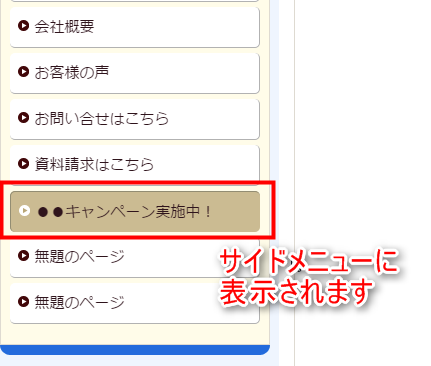
もうひとつの役割として、「ページタイトル」の文言は、ページを開いた際にブラウザのタブ上に表示されます。どんな内容が書かれているページなのかがわかる文言を入れるのが一般的です。(下図参照)
(HTMLでは、titleタグとして入ります)
▼タブの例
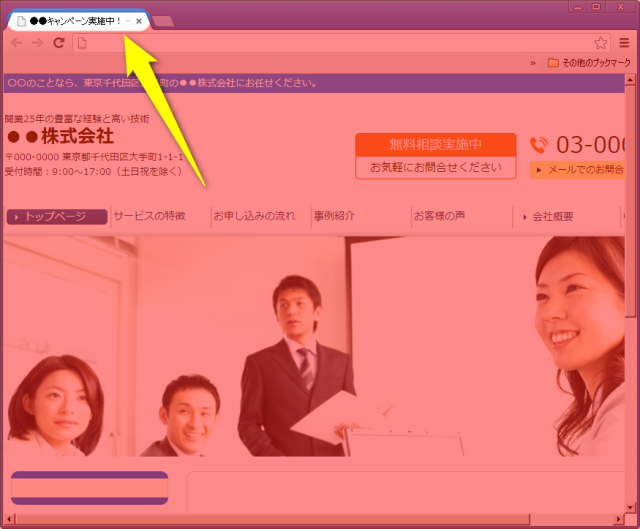

3)「サイドメニュー表示設定」を行います
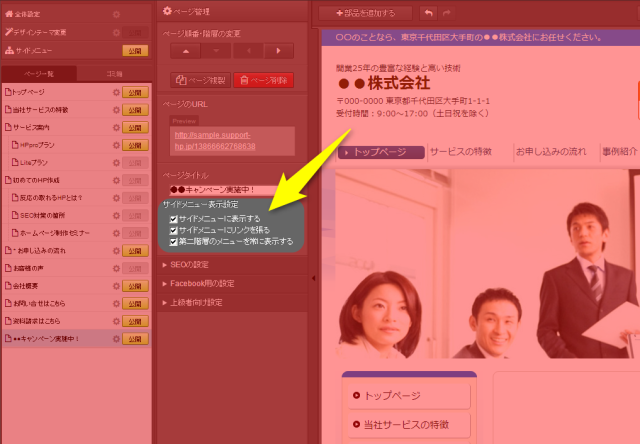
サイドメニュー表示設定について
サイドメニューに 表示する | チェックを入れると、サイドメニュー部品に表示します |
サイドメニューに リンクを張る | チェックを入れると、サイドメニューでリンク設定します。ただし、「サイドメニューに表示する」にチェックがない場合、無効になります。 |
第二階層のメニューを 常に表示する (親ページの設定項目です) | チェックを入れると、ページにぶら下がっている階層のページが、サイドメニューに常に表示されます。 チェックを外すと、ページにぶら下がっている階層のページが折りたたまれ、サイドメニューで親ページをクリックシない限り表示されなくなります。 |

4)「SEOの設定」をクリックし、必要な場合に限り、ページのSEO設定を行います
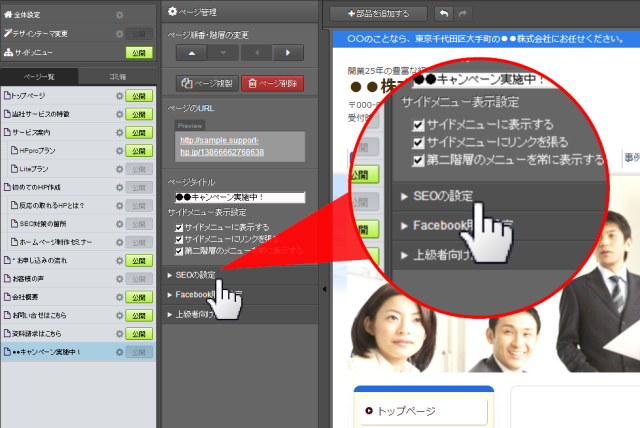
「SEOの設定」について
| ページタイトル | 検索エンジンの検索結果に表示された場合の、ページのタイトル部分です※。キーワードを含めた30文字程度の文言にまとめます。
「ホームページのタイトルを含める」のチェックを外すと、「全体設定」の「全体管理パネル」にある「ホームページのタイトル」を入れずに設定可能です。 |
| ページ概要 | 検索エンジンの検索結果に表示された場合の、概要部分です※。キーワードを含めた100~200文字程度の文章にまとめます。 (HTMLタグでは、meta descriptionとして入ります) |
| ページキーワード | 検索エンジンの検索結果に表示されたいキーワードの入力欄です※。キーワードごとにカンマ(,)で区切って入力します。3~4つ程度を設定します。 (HTMLタグでは、meta keywordとして入ります) |
※ 検索エンジンの検索結果に表示されること、また、タイトルや概要部分に該当部分が必ず表示されることを保証しているものではありません。

Facebook用設定とは?
第三者や自分がFacebookの投稿に、ページのURLを入れた際に、Facebookの投稿上に表示されるページタイトルや概要や画像を設定します。
上級者向け設定とは?
ページのURLを設定する機能です。
ページを新しく追加すると、ページのURLはランダムな英数字が設定されます。「上級者向け設定」では、ドメインの右側(.jp/ や.com/ などの右側部分)を設定可能です。
ホームページの管理者が管理しやすい英単語などの設定をおすすめします。

6)入力した項目以外をクリック
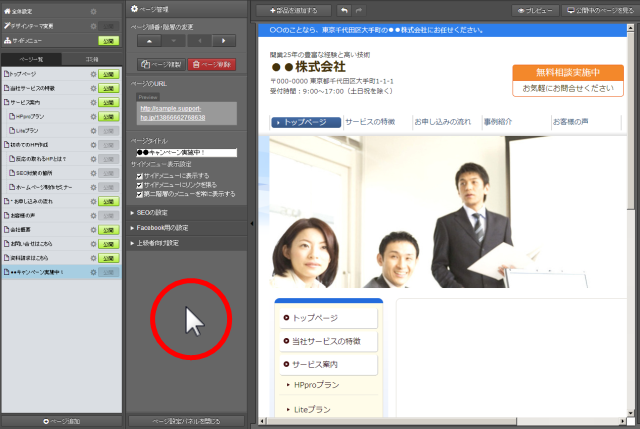

7)「左パネル」で設定したページの[更新]ボタンをクリック
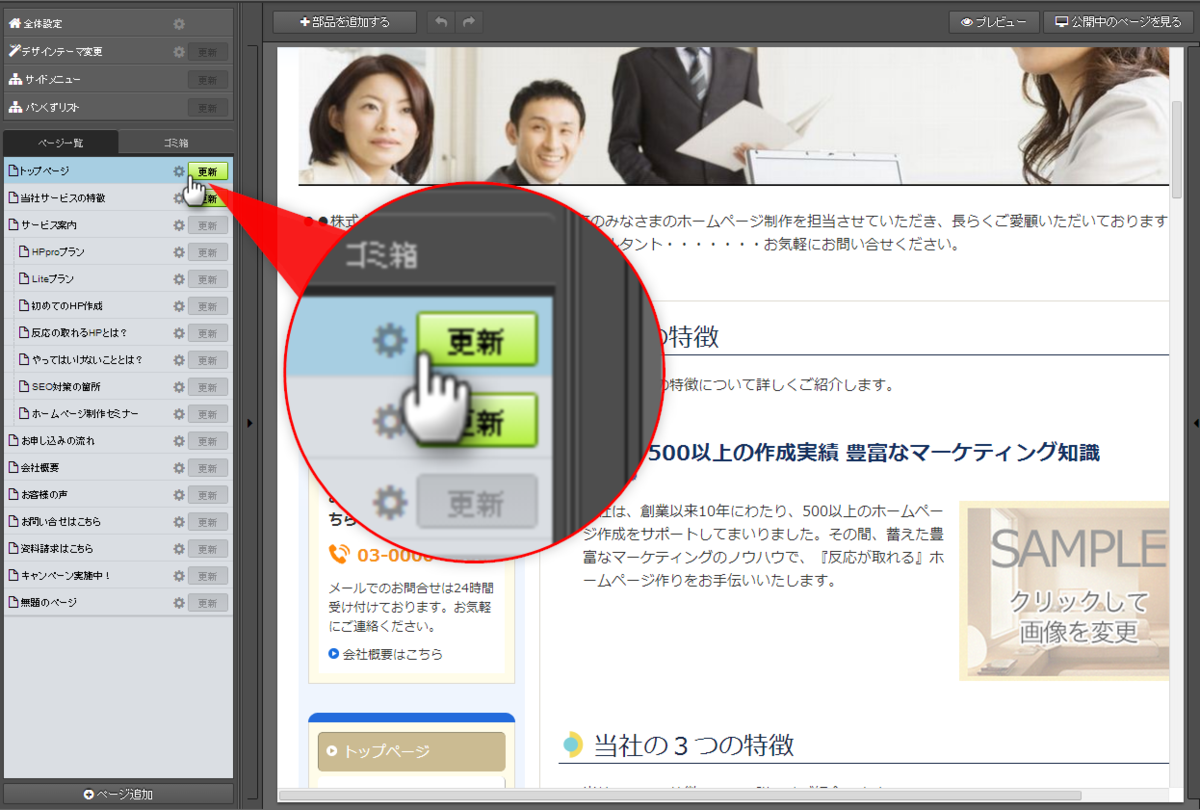

8)サイドメニュー部品を入れている場合は、左パネルの「サイドメニュー」にある[更新]ボタンをクリックします
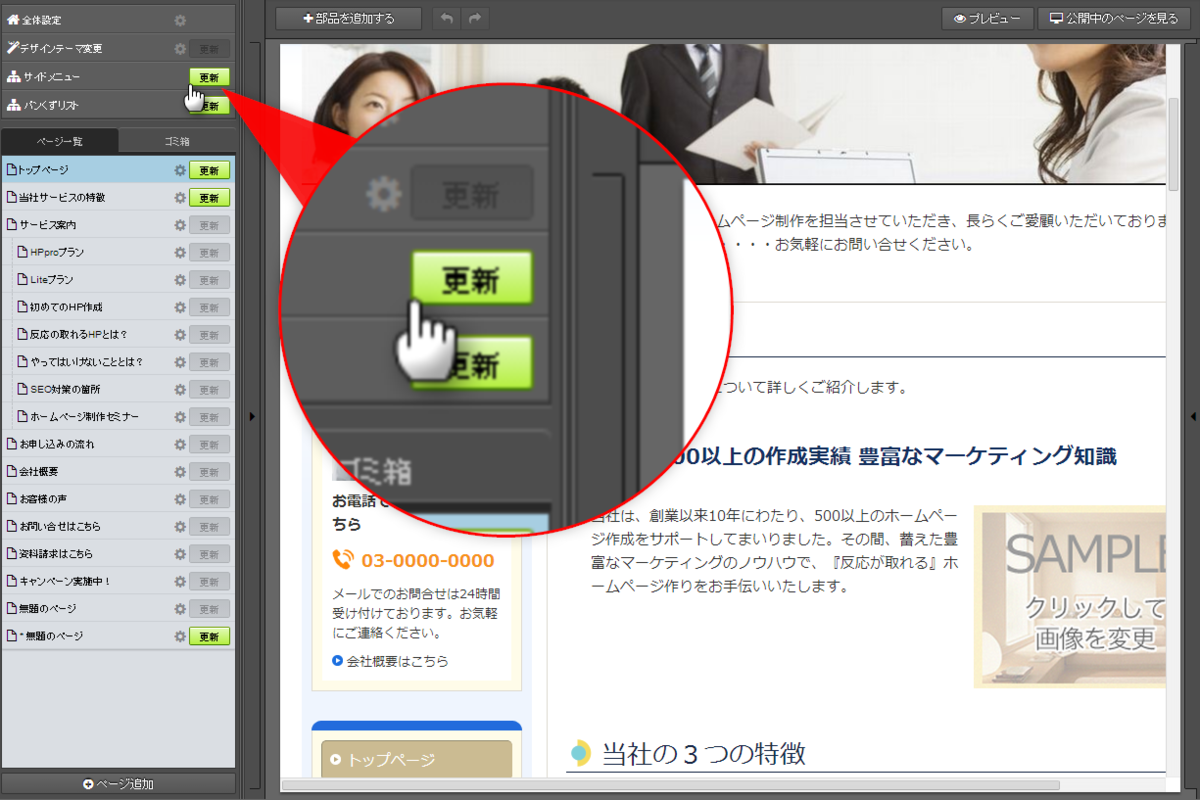
サイドメニューに、追加したページが反映されます。
ページのコピー
既にあるページと似たようなページを作る場合は、ページをコピーすることをおすすめします。ここではページをコピーする方法をご案内します。
 フォームの入ったページはコピーできません
フォームの入ったページはコピーできません
フォームの入ったページを増やしたい場合、新しいページを作成してからフォーム等の部品をコピーして追加してください。
フォームを含むページを、ページ設定パネルで複製すると、フォームが正常に動かなくなる可能性があります(元のフォームも複製先のフォームも動かなくなります。)
ページコピーの手順
1)「左パネル」で、コピー元のページ名をクリック
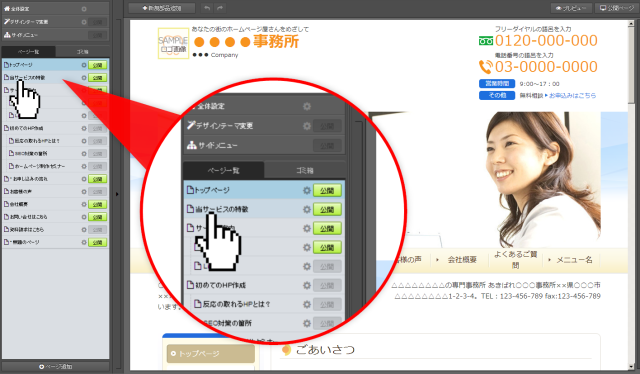

2)[設定]ボタン(歯車ボタン)をクリック
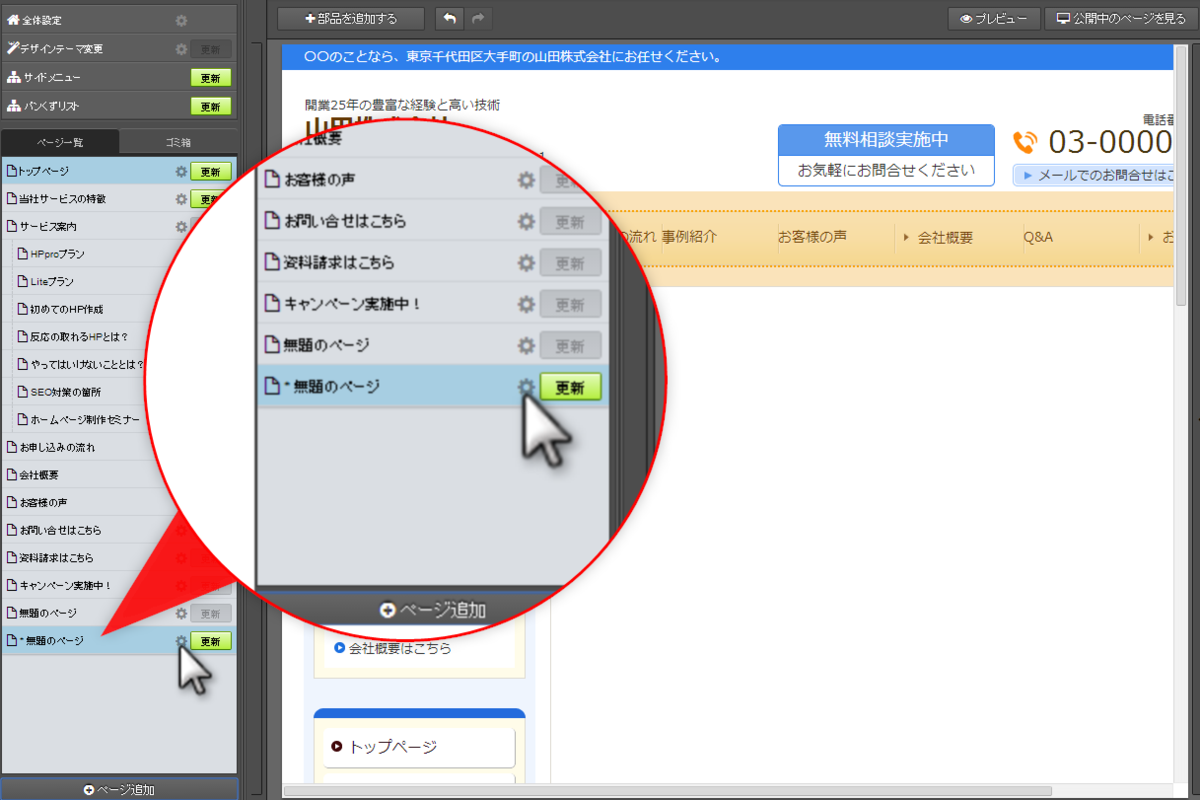
「ページ設定」パネルが開きます。

3)[ページ複製]ボタンをクリック
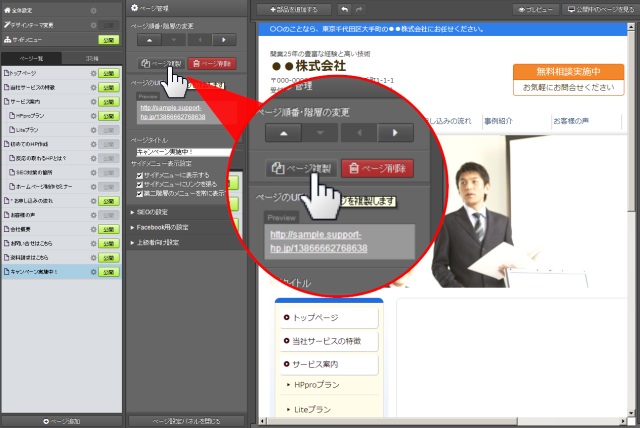
左パネルのコピー元ページの下に新しくコピーしたページが追加されます。
必要に応じて、ページ設定を行ってください。

4)「左パネル」で設定したページの[更新]ボタンをクリック
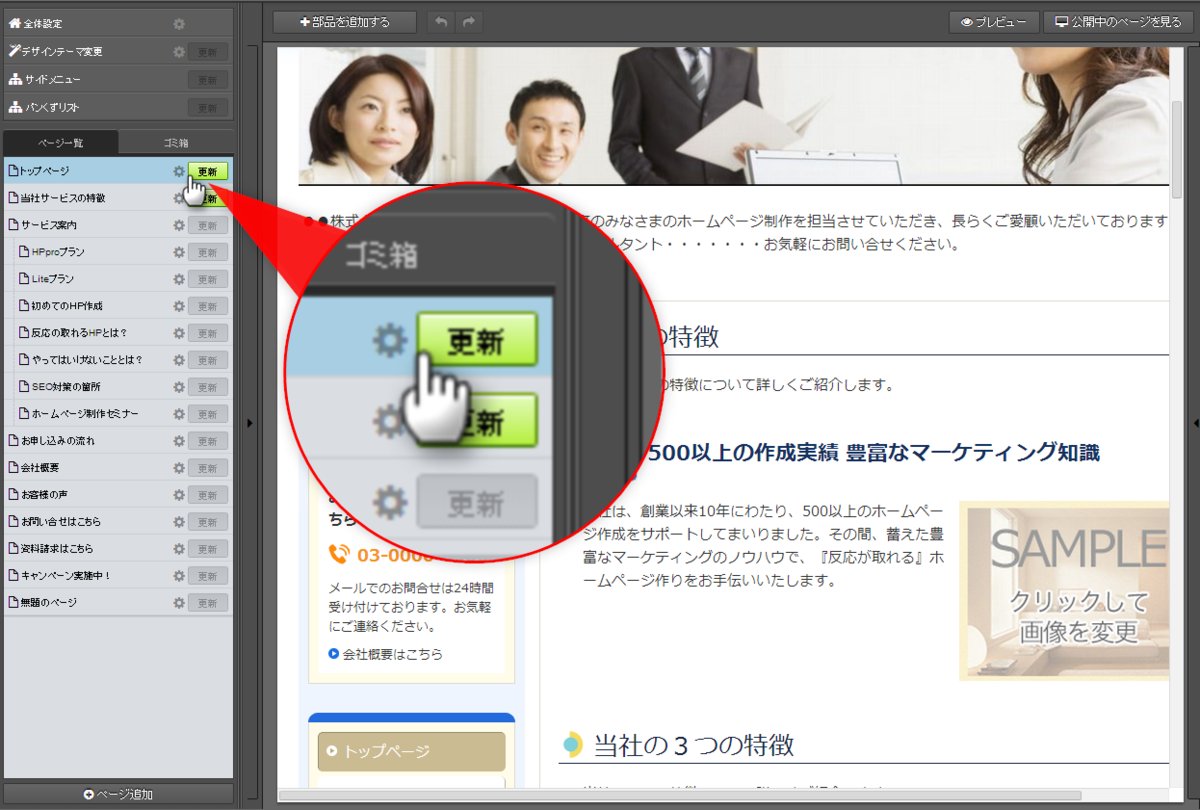

5)サイドメニュー部品を入れている場合は、左パネルの「サイドメニュー」にある[更新]ボタンをクリックします
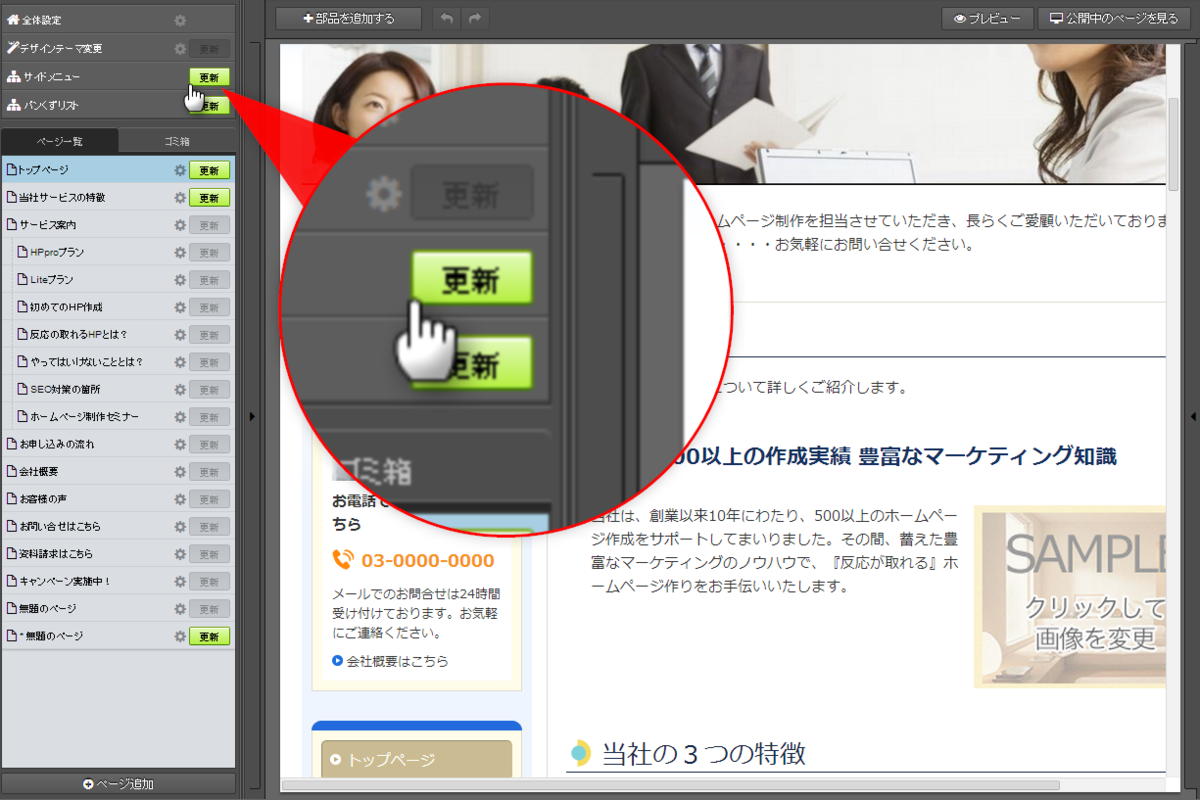
サイドメニューに、追加したページが反映されます。